
职场中,小伙伴们用Excel制作的各种表格(比如考勤表、工资表、员工入职登记表等等),这些表格的标题基本上包含公司名称、年月、表格名称等元素,如果要改动标题 , 表格少还无所谓,表格要是非常多,一个个改起来还是比较耗时的 , 今天小编就教大家制作一个动态表头,只要修改一个表格,其他所有的表格一起跟着改了,这样操作起来方便,省时省力 。

具体操作步骤:
第一步:新建一工作表,命名为【初始化】 , 输入表头信息(如下图);
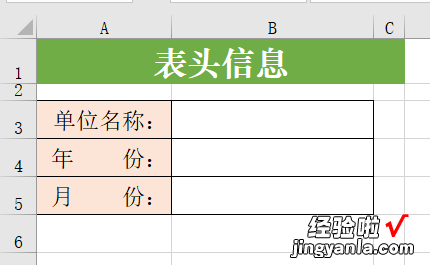
第二步:点击【开发工具】选项卡中的【插入】按钮,在列表框中选择【数字调节钮】,然后在B4单元格靠右画出一个微调框;鼠标右键点击画出的调节框 , 选择【设置控件格式】,在弹出的窗口中 , 当前值输入:2020,最小值输入:2018,最大值输入:2028,点击单元格链接文本框,选择B4单元格 , 完成后点击【确定】按钮返回工作区;演示如下图:

第三步:重复第二步,在B5单元格靠右画出一个微调框,控件格式中,当前值输入:1,最小值输入:1,最大值输入:12,点击单元格链接文本框,选择B5单元格 , 演示如下图:

第四步:各表格表头引用【初始化】信息
【考勤表】单位名称信息C2单元格输入公式:=初始化!B3,所属年月信息V3单元格输入公式:=初始化!B4&"年"&初始化!B5&"月" 。
其他的表格标题复制上面的公式一一制作好,演示如下图:
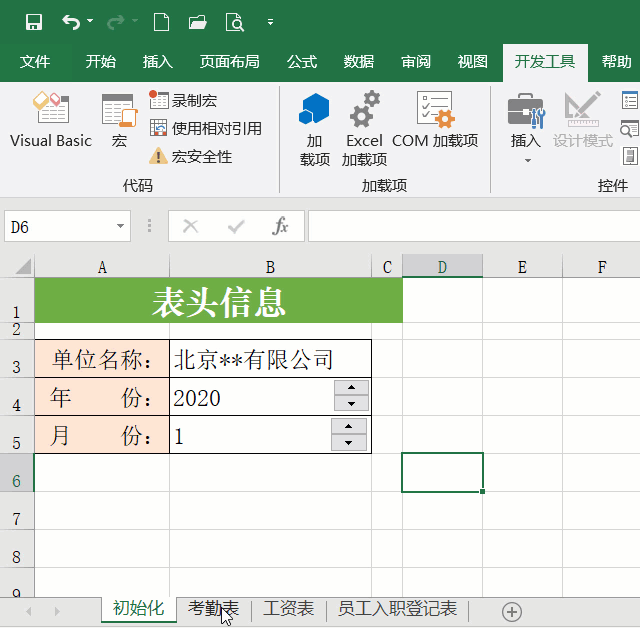
第五步:调试、修改表格
修改公司名称 , 再分别点击年份、月份微调按钮,修改年月,其他表格对应的表头都改了,演示如下图:

你学会了吗?记得给小编转发、点赞哟!需要什么教程可以在评论区留言
【轻松搞定动态表头-动态表头怎么做】
